Filmeln
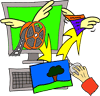
Unterrichtsidee:
In eine Präsentation oder in ein Textdokument wird ein Filmdokument eingefügt, das auf Tastendruck aktiviert werden kann.
Methodisch-didaktische Notizen:
Digitale Videodokumente verschiedener Formate (wmv, avi, mpeg 1-4, mov, divx ...) und verschiedener Herkunft (von der Lehrkraft produzierte Videosequenzen, von Schülerinnen und Schülern hergestellte Sequenzen, Clips, Downloads) können in die Präsentation in Form von Links eingebunden werden und interaktiv genutzt werden.
Videodokumente können neben der rezeptiven Arbeit
- die Textarbeit erleichtern/unterstützen
- die visuelle Wahrnehmung schulen
- Dokumentiertes nahebringen
- bei der Entscheidung helfen, wie Schülerinnen und Schüler weiterarbeiten.
Technische Arbeitshilfen:
Man benötigt neben einem Computer zur digitalen Bearbeitung und Speicherung
Aufnahmegeräte wie einen Camcorder, ein Handy mit Videofunktion,
Software zum Aufnehmen und Schneiden wie beispielsweise die Freeware MS(Live)MovieMaker.
Download 1 enthält eine Anleitung zum Einbinden einer Videosequenz in eine PowerPoint-Präsentation.
Download 2 zeigt, wie eine Videosequenz in Word eingebunden und unterschiedlich verlinkt werden kann.
Download 3 enthält ein Beispiel, wie man mit Hilfe vom MovieMaker ein Video aufnehmen und zurechtschneiden, mit Titeln versehen und die Akustik bearbeiten kann.
Download 4 enthält in einer Zip-Datei eine Präsentation und zeigt, wie ein Video integriert wird (9,4 MB).
 Link zur Fachberater-Seite: Datei entzippen
Link zur Fachberater-Seite: Datei entzippen
![]()
Zum Herunterladen:
Textdatei Anleitung für PowerPoint | Textdatei Anleitung für MS-Word | Textdatei Anleitung für MovieMaker | Zip-Datei für Video in PowerPoint |